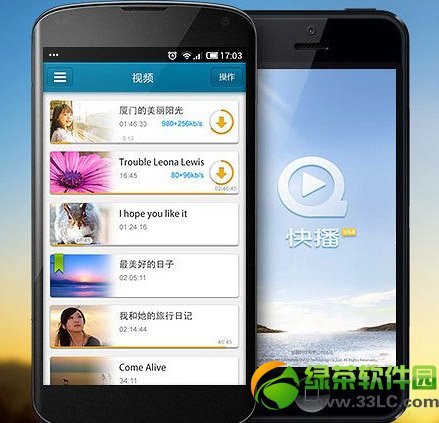萬盛學電腦網 >> 圖文處理 >> Photoshop教程 >> ps合成圖片教程 >> Photoshop設計創意風格的水墨美女效果
Photoshop設計創意風格的水墨美女效果
先看看效果圖

第1步:
photoshop教程新建一個空白文檔,尺寸設置為1000×1000 px。新建一層,選擇漸變工具,漸變類型選擇徑向漸變,由中心向邊緣拉出#ffffff到#677faf的漸變。
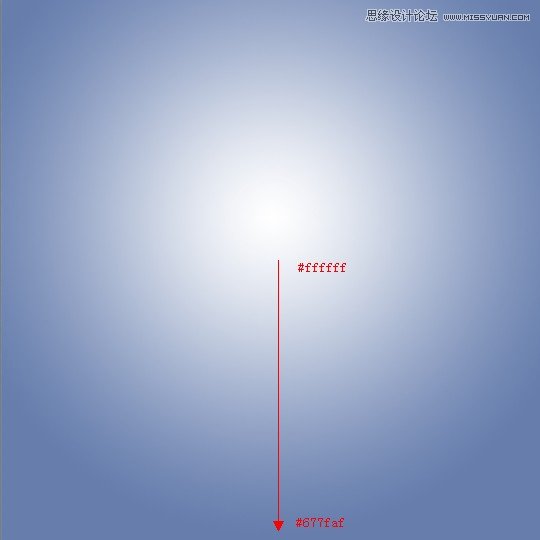
將圖層不透明度設置為50%。
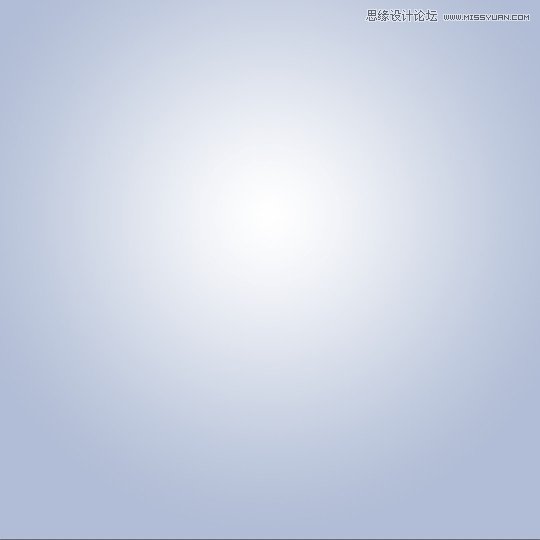
第2步:
將美女模特從背景中摳出,拖動到我們創建好的文檔中來。

新建曲線調整層,將其設置為模特圖層的剪切蒙版,分別調整紅通道與藍通道:
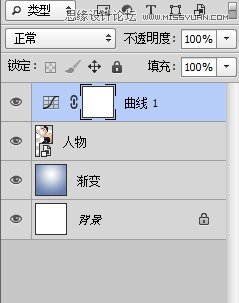
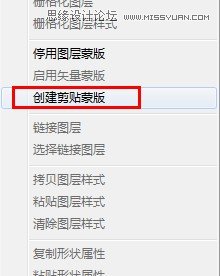

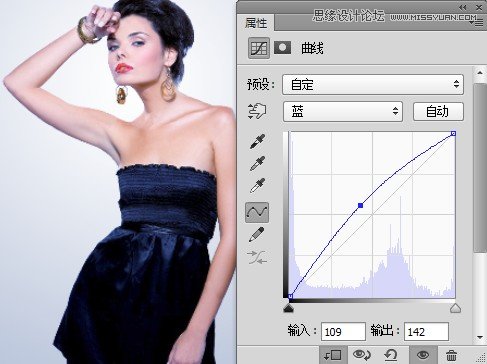
同樣為模特圖層添加色相/飽和度調整層:
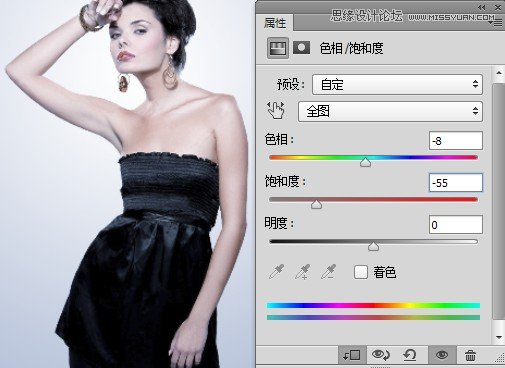
第3步:
安裝水墨筆刷及水墨潑濺筆刷。為模特圖層添加蒙版,在模特的腿部及右側胳膊處繪制,試著使用不同的筆刷來表現出隨機的效果。

為了表現更多的水墨效果,我們新建一層,將前景色設置為黑色,使用水墨畫筆在模特的頭部及腿部繪制。這個過程中你可以使用橡皮擦工具擦除不需要的部分。
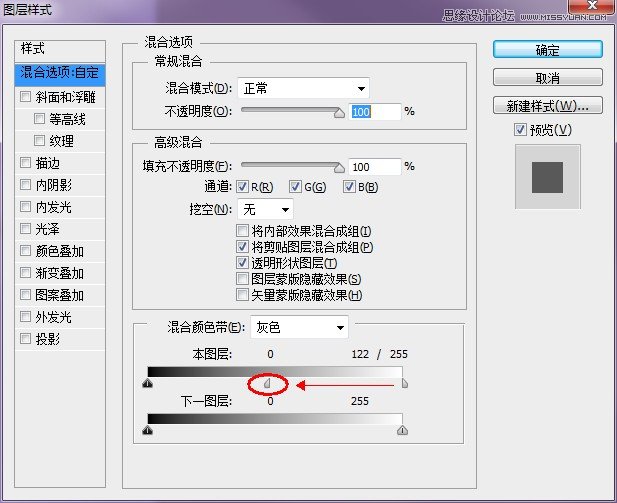
第4步:
打開水墨紋理素材,將其拖動到我們的文檔中,調整大小、角度及比例,並且將素材移動到模特圖層的下方。

接下來我們去掉水墨素材中的白色背景。雙擊水墨素材圖層,在混合選項面板下方找到混合顏色帶,按住Alt鍵拖動白色三角圖標,我們會發現白色背景消失了!
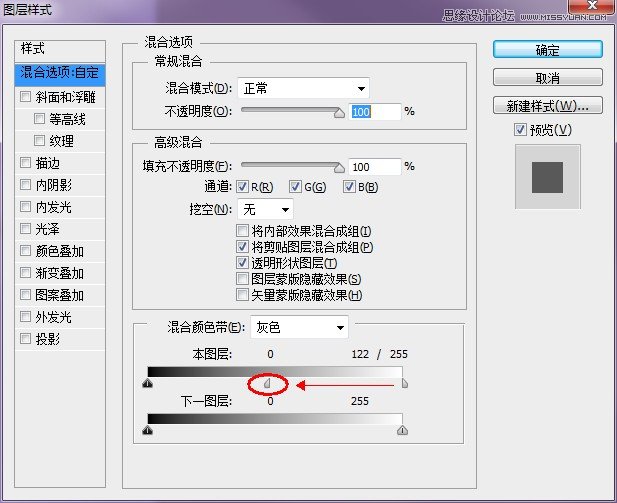

為水墨圖層添加蒙版,用柔和的畫筆塗抹掉不需要的部分。

在水墨圖層上方新建一個空白圖層,將其設為水墨圖層的剪切蒙版。回到水墨圖層,使用套索工具在下圖區域建立選區。

使用Ctrl+C復制,然後選擇新建的空白圖層,Ctrl+V粘貼,調整好角度用來擴展水墨效果。

第5步:
接下來我們調整水墨紋理的色彩。為圖層添加色相/飽和度調整層,參數設置如下:

第6步:
安裝樹筆刷。在水墨圖層下方新建兩個圖層,將前景色設置為黑色,使用不同的樹筆刷在兩個圖層上繪制。這一步你可以使用Ctrl+T調整圖層的大小及角度使樹枝看起來比較自然。

第7步:
打開水彩紋理素材,將其拖動到文檔中。按照第4步中的方法來去除掉白色背景。將圖層混合模式設置為強光,然後添加圖層蒙版,使用畫筆將模特的大部分區域重新繪制出來。

為水彩紋理調整顏色,我們為其添加色相/飽和度調整層,參數設置如下:

第8步:
在最上方新建一層。我們回到第1步所創建的漸變圖層,使用多邊形套索工具創建出下圖所示的選區,Ctrl+C復制。

在最上方的空白圖層上Ctrl+V粘貼,將圖層混合模式調整為柔光 100%。


將這一圖層復制兩次,調整這兩層的大小,然後移動到不同位置。

第9步:
安裝花瓣筆刷。在最上方再新建一層,選擇一種你喜歡的花瓣畫筆,將前景色設置為#677faf。按F5鍵調出畫筆選項,按如下設置畫筆參數:
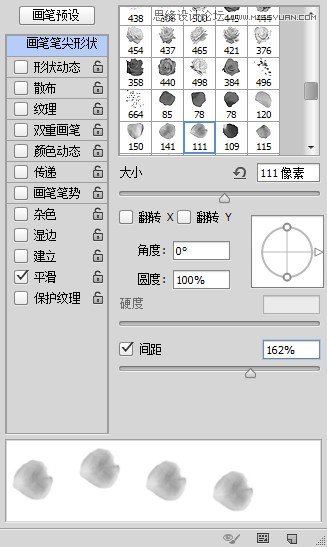
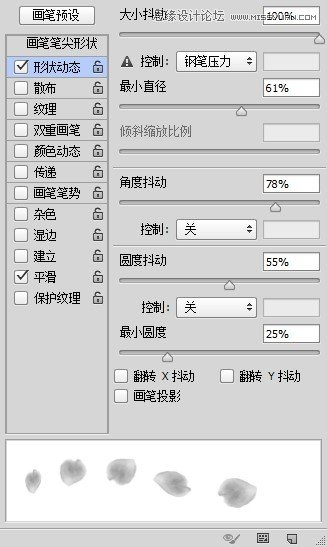
通過不斷調整畫筆大小,在不同位置繪制出花瓣的形狀。

為了添加景深的效果,我們對花瓣圖層進行高斯模糊,執行濾鏡>模糊>高斯模糊。
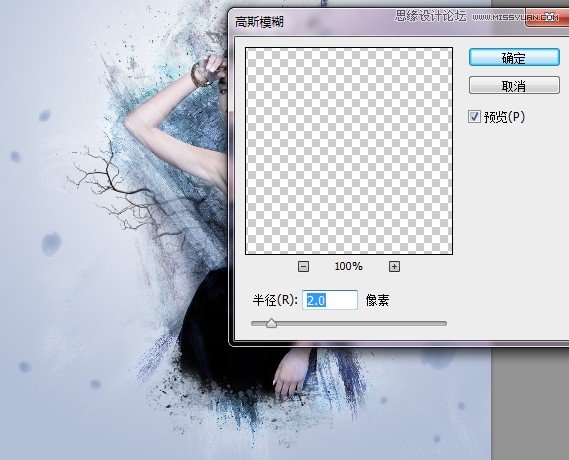
第10步:
打開花朵素材,選擇你喜歡的花朵類型,摳出。拖動到文檔中。調整大小和角度。